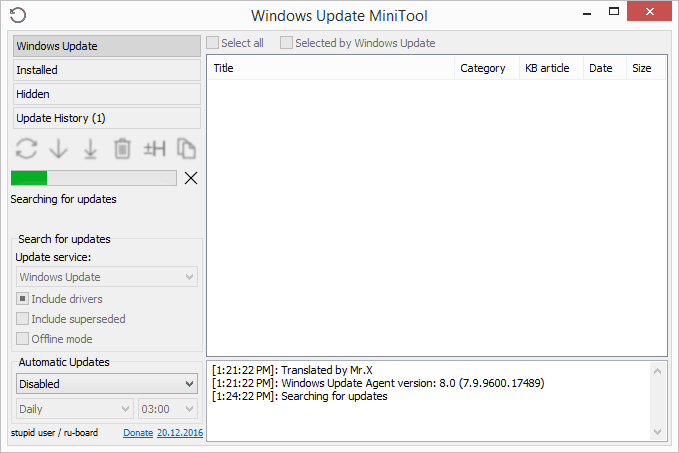Windows 更新应直接从操作系统内置的Windows 更新实用程序安装。(Windows Update)但如果它不起作用怎么办?如果Windows 不会更新(Windows won’t update),或者您看不到某些您知道应该存在的Windows更新,则有一些替代方法可以安装它们。(Windows)
我们将看到的第一种更新 Windows 的方法涉及第三方程序。尽管它们不是由Microsoft创建的,但它们仍然直接从公司提供所有正确的更新,因此不必担心它们不起作用或它们是恶意的。这些Windows 更新(Windows Update)工具是您在计算机上打开的程序,可以扫描任何丢失的更新,然后提供一种超级简单的安装方法。

在没有官方Windows 更新(Windows Update)工具或第三方工具的情况下安装Windows更新的另一种方法是搜索 Microsoft 的网站。(Windows)他们有一个专门用于查找更新的搜索工具。
这种技术并不顺利,因为您需要知道您缺少哪些更新才能知道要下载哪些更新,但它仍然有效并保证真正的更新。
Windows更新可修复安全漏洞、提高性能并添加功能。最好尽可能获取所有更新,以便您的计算机尽可能做到最好,至少在与Windows相关的补丁和更新方面。
如何使用第三方程序更新 Windows(How To Update Windows With a Third-Party Program)
OUTDATEfighter是一个专门使软件保持最新(keeping software up to date)的程序。它会扫描您的计算机以查找任何过时的程序,并提供一种将它们更新到最新版本的简单方法。
这个特定软件更新程序的独特之处在于它甚至包括一个Windows 更新(Windows Update)实用程序,使更新Windows就像更新其他程序一样容易。
这是做什么:
- 下载并安装 OUTDATEfighter(Download and install OUTDATEfighter)。它应该适用于所有Windows操作系统,但我在Windows 8和Windows 7中对其进行了测试。
- 启动程序并从左侧选择Windows 更新。(Windows Update)
- 选择底部的扫描更新。(Scan for update)

- 等待(Wait)程序中找到并列出所有可用的Windows更新。(Windows)根据您计算机的速度和它找到的更新数量,这可能需要很长时间才能填充。
- 选择要安装的更新。要安装重要更新选项卡中的所有内容,请选中(Important Updates)名称(Name)旁边的框;对Optional Updates(Optional Updates)做同样的事情。要了解有关任何特定更新的更多信息,请单击它旁边的小(i) 。

- 选择安装选定的 Windows 更新(Install Selected Windows Updates)。
- 等待(Wait)程序下载并安装Windows更新。

- 无论您是否被告知,请在更新安装完成后重新启动计算机。
另一个可用于更新Windows的第三方Windows Update工具称为Windows Update MiniTool。这个选项比您在OUTDATEfighter中找到的选项多一些,但您不必使用它们。查找更新并应用它们仍然非常简单直接。
- 下载 Windows 更新迷你工具(Download Windows Update MiniTool)。
- 打开ZIP文件并从里面解压这两个文件。
- 如果您使用的是 64 位版本的Windows ,请打开wumt_x64,否则使用wumt_x86版本。

- 按下(Press)左侧的刷新按钮。
- 等待(Wait)Windows Update MiniTool(Windows Update MiniTool)找到所有可用的更新。
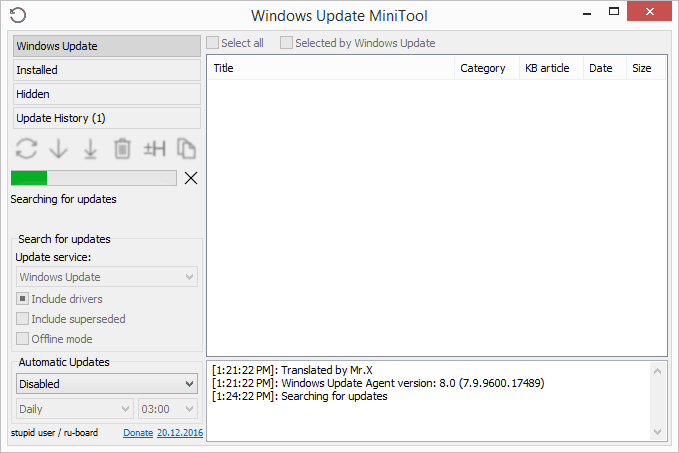
- 选择要安装的更新。如果您将鼠标悬停在某个项目上,您可以看到它的描述,这可能会帮助您确定是否需要它。

- 按(Press)左侧的下载按钮。请务必选择下方有一行的下载箭头;另一个(左起第二个)仅用于下载更新,而不是安装它们。

- 等待(Wait)程序下载并安装更新。Windows Update MiniTool将在更新后再次自动扫描您的计算机,以显示您需要的任何其他更新。
如何从微软网站下载 Windows 更新(How To Download Windows Updates From Microsoft’s Website)
Microsoft还提供了一个替代的Windows Update实用程序,但它并不容易使用。您可以浏览Microsoft 更新目录(Microsoft Update Catalog)手动下载Windows更新,而不是扫描您的计算机以获取任何必要的更新。
Microsoft 更新目录包括驱动程序更新(driver updates)、修补程序和软件更新。要使用它,只需搜索您需要的更新,然后自行下载并安装。


如果您需要一次安装多个Windows更新,则使用更新目录不是一个好主意。如您所知,必须单独下载每个文件,然后手动安装。
此页面顶部的两个第三方 Windows更新(Update)工具在批量下载/更新方面要好得多,并确保每次更新 Windows 时都能获得所有必要的更新。
How To Update Windows Without Windows Update
Windows updates should be installed directly from the Windows Update utility built into the operating system. But what if it doesn’t work? If Windows won’t update or you can’t see some Windows updates that you know should be there, there are some alternative ways to install them.
The first method to update Windows that we’ll look at involves third-party programs. Although they’re not created by Microsoft, they still provide all the correct updates directly from the company, so there’s no worry that they won’t work or that they’re malicious. These Windows Update tools are programs you open on your computer that scan for any missing updates and then provide a super easy way to install them.

Another way to install Windows updates without the official Windows Update tool or a third-party one, is by searching through Microsoft’s site. They have a search tool built specifically for finding updates.
This technique isn’t as smooth because you need to know which updates you’re missing to know which ones to download, but it still works and guarantees genuine updates.
Updates from Windows fix security holes, improve performance, and add features. It’s always best to get all the updates you can so that your computer is the best it can possibly be, at least in terms of Windows-related patches and updates.
How To Update Windows With a Third-Party Program
OUTDATEfighter is a program that specializes in keeping software up to date. It scans your computer for any outdated programs and provides an easy way to update them to the latest versions.
What’s unique about this particular software updater is that it even includes a Windows Update utility to make updating Windows just as easy as updating your other programs.
Here’s what to do:
- Download and install OUTDATEfighter. It should work on all Windows operating systems, but I tested it in Windows 8 and Windows 7.
- Launch the program and choose Windows Update from the left side.
- Select Scan for update at the bottom.

- Wait while all the available Windows updates are found and listed in the program. Depending on the speed of your computer and the number of updates it finds, this could take quite a while to populate.
- Select the updates you want to install. To install everything in the Important Updates tab, put a check in the box next to Name; do the same for Optional Updates. To learn more about any particular update, click the small (i) next to it.

- Select Install Selected Windows Updates.
- Wait while the program downloads and installs Windows updates.

- Whether you’re told to or not, reboot your computer after the updates are finished installing.
Another third-party Windows Update tool you can use to update Windows is called Windows Update MiniTool. This one has a few more options than what you’ll find in OUTDATEfighter, but you don’t have to use them. Finding updates and applying them is still really easy and straightforward.
- Download Windows Update MiniTool.
- Open the ZIP file and extract the two files from inside.
- Open wumt_x64 if you’re using a 64-bit version of Windows, otherwise use the wumt_x86 version.

- Press the refresh button off to the left.
- Wait for Windows Update MiniTool to find all the available updates.
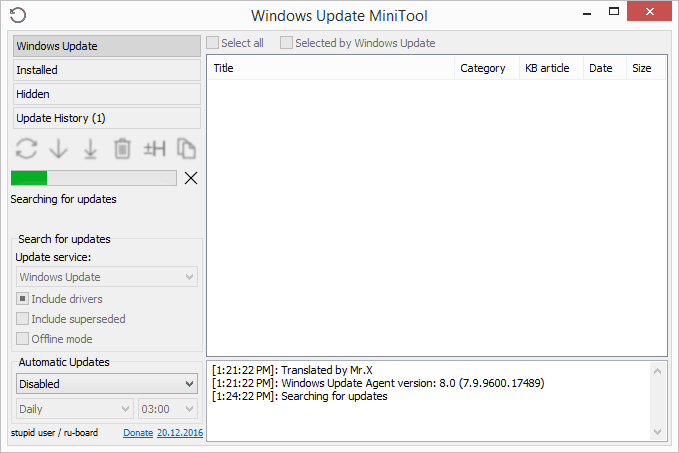
- Select the updates you want to install. If you hover your mouse over an item, you can see its description, which might help you determine whether you need it.

- Press the download button from the left side. Be sure to select the download arrow that has a line below it; the other one (the second from the left) is for downloading the updates only, not installing them.

- Wait while the program downloads and installs the updates. Windows Update MiniTool will auto-scan your computer again after updating to show any other updates you need.
How To Download Windows Updates From Microsoft’s Website
Microsoft provides an alternate Windows Update utility as well, but it’s not as easy to use. Instead of scanning your computer for any necessary updates, you can browse Microsoft Update Catalog to manually download Windows updates.
Microsoft Update Catalog includes driver updates, hotfixes, and software updates. To use it, just search for the update you need and then download and install it yourself.

- Select the link in the pop-up box to start the download.

- Open the downloaded file to install it.
If you need to install several Windows updates at once, using the update catalog is not a good idea. As you can tell, each file has to be downloaded individually and then installed manually.
The two third-party Windows Update tools at the top of this page are far better at bulk downloads/updates and ensure that you’re getting all the necessary updates every time you update Windows.